ASUS ZenFone Go хард ресет и сброс настроек
ASUS ZenFone Go – это один из самых доступных и интересных смартфонов на российском рынке. Устройство представлено в разных моделях и технических конфигурациях. Вы можете выбрать более доступную модель с удобным размером экрана (4.5-дюймов), хорошей производительностью (4-х ядерный процессор и 1 Гб оперативной памяти), качественной 8-мегапиксельную камеру, а также поддержкой двух SIM-карт.
Также ASUS ZenFone Go доступен в более мощной конфигурации с 5-дюймовым экраном, 2 Гб оперативной памяти и 8 Гб встроенной памяти.
Все версии смартфона работают на Android 6.0 Marshmallow, поэтому инструкция по сбросу настроек ASUS ZenFone Go одинаковая для всех. Дальше вы можете прочитать пошаговое руководство, как сделать хард ресет ASUS ZenFone Go.
Обратите внимание, хард ресет – это системная функция, которая полностью очищает внутреннюю память мобильного устройства. Вам стоит внимательно выполнять каждое действие, чтобы не повредить смартфон. Кроме того, убедитесь, что вы сохранили все важные файлы, такие как контакты, фотографии, приложения и т.д. В противном случае они будут навсегда утеряны.
Теперь давайте посмотрим, как сделать ASUS ZenFone Go сброс настроек.
ASUS ZenFone Go хард ресет
- Итак, сначала вам нужно выключить смартфон.
- Дальше нажмите и удерживайте клавишу Громкость Вверх + Питания. В зависимости от модели и года выпуска смартфона, клавиши могут находиться на задней панели или правой боковой грани.

- Дальше вы увидите меню из трех пунктов. Вам нужно выбрать Recovery.
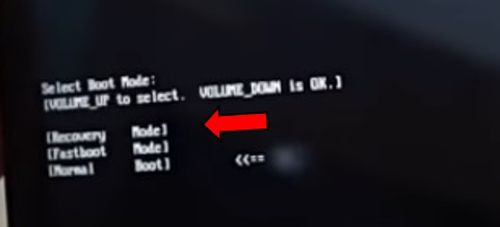
- Появился андроид робот. Сначала нажмите клавишу Питания и сразу же зажмите клавишу Громкость Вниз. Удерживайте обе клавиши, пока не появится Android Recovery, как на изображении ниже.
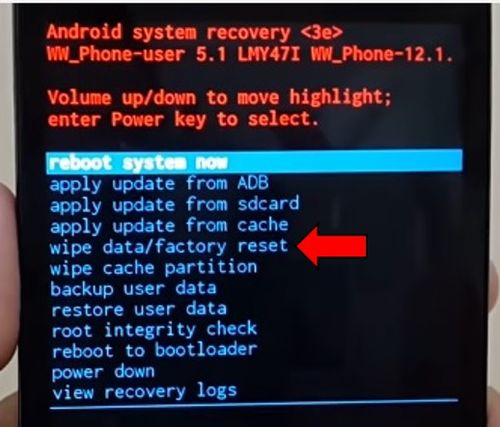
- В этом меню вам необходимо выбрать «Wipe data/factory reset».
- Затем выберите «Yes – delete…».
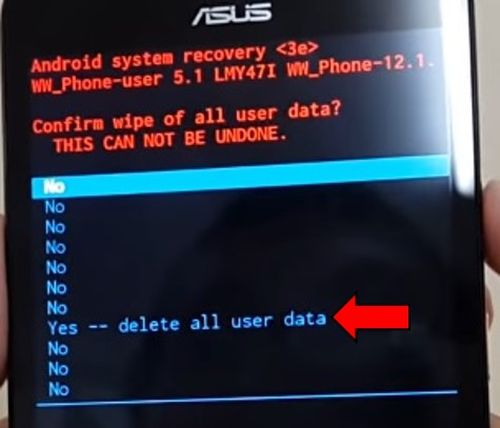
- После того, как очистка внутренней памяти будет завершена, выберите «Reboot system».
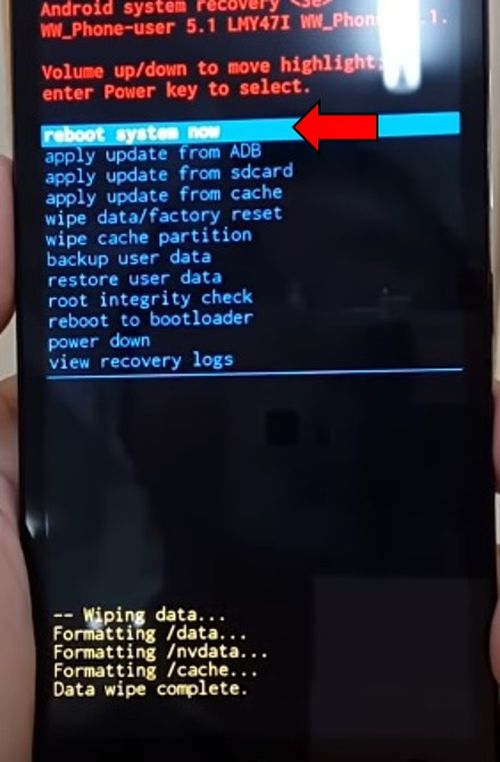
Смартфон выключится, и самостоятельно включится уже с заводскими настройками. На этом инструкция по сбросу настроек ASUS ZenFone Go завершается.
Уважемый читатель! Если вдруг описанный в статье метод Вам не помог — помогите, пожалуйста, остальным — напишите как Вы справились с проблемой или задайте вопрос. Кстати, ответ на Ваш вопрос, возможно, уже есть в комментариях.
Пожалуйста, не оставайтесь равнодушными — поделитесь с людьми полезной информацией. Если знаете ответ на имеющийся вопрос — напишите, пожалуйста, кому-то информация очень пригодится. Заранее спасибо!
Посмотрите на эти материалы:
Понравилась статья? Поделитесь с друзьями в социальных сетях!


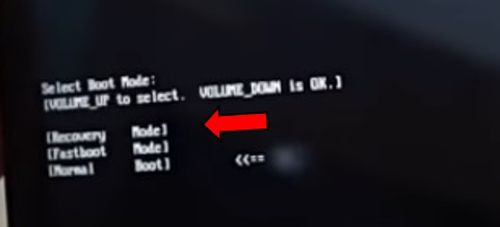
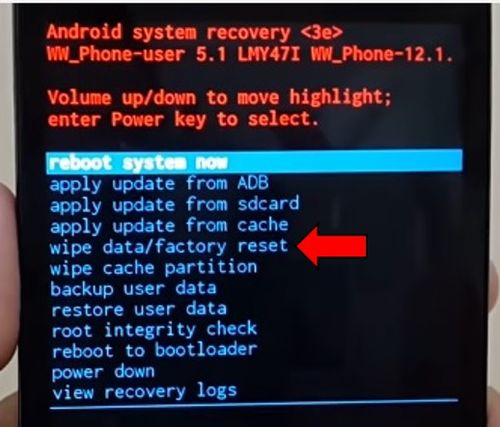
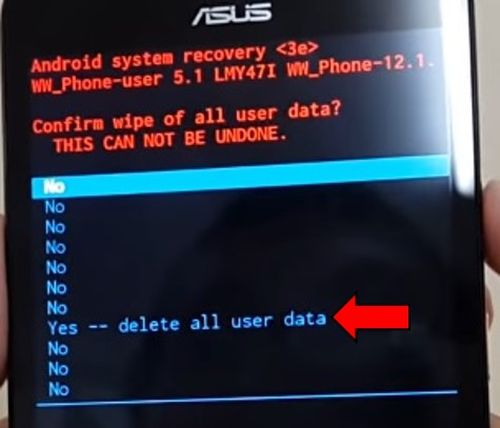
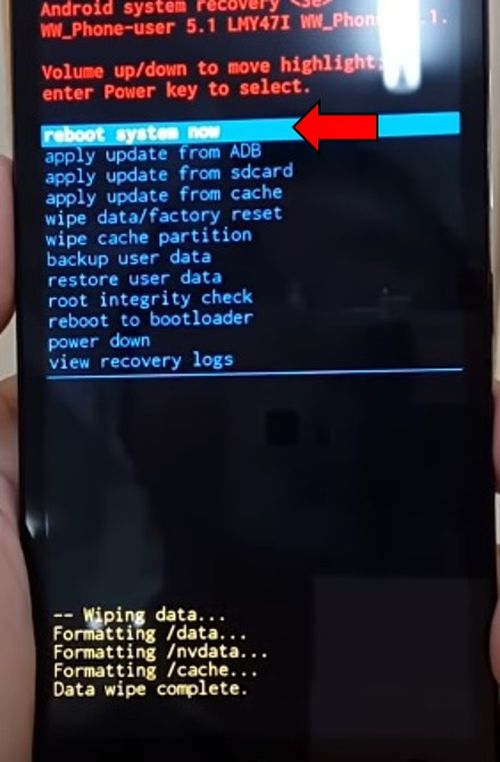




у меня всё почти так же сработало, только в режиме диагностикки (когда появился робот) нужно было нажать громкость + и питание. В остальном всё аналогично
У меня нужно было зажать все три кнопки на 4-ом этапе, а так все аналогично